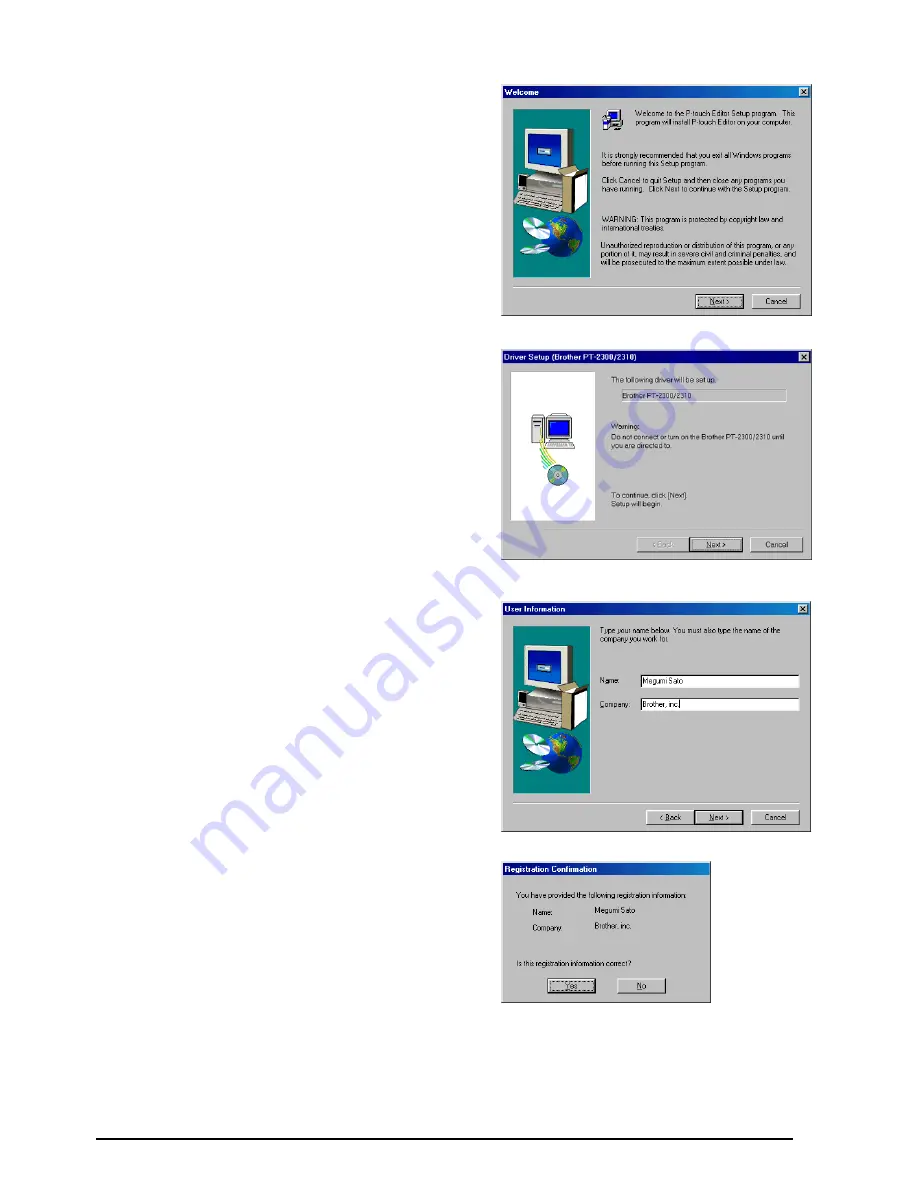
7
3
Haga clic sobre el botón superior (P-touch
Editor). Se iniciará el asistente “InstallShield
®
Wizard” para instalar el software P-touch Edi-
tor, y a continuación aparecerá el cuadro de
diálogo “Welcome”.
☞
Para instalar solamente el controlador
de impresora, haga clic sobre el botón
inferior (Printer Driver). Aparecerá el
primer cuadro de diálogo “Driver
Setup”, informándole que se va a insta-
lar el controlador de impresora de la PT-
2300/2310.
Continúe con el procedimiento “Para
instalar el controlador de impresora
USB:” de la página 9.
4
Lea atentamente el contenido del cuadro de
diálogo y a continuación haga clic sobre el
botón “Next” para continuar. Aparecerá un
cuadro de diálogo “User Information”.
5
Ingrese la información necesaria en los
cuadros apropiados (Si la información ya ha
sido registrada en Windows
®
, aparecerá
automáticamente.), y a continuación haga clic
sobre el botón “Next”. Aparecerá un cuadro
de diálogo pidiéndole que confirme la infor-
mación ingresada.
Summary of Contents for P-touch PT-2310
Page 76: ...GUIA DE INSTRUCCIONES ...
Page 128: ...49 ...
Page 133: ...Printed in China LA6053001 ...
















































